4 روش برای تغییر صفحه کلید در اندروید
در این مقاله تخصصی از مجله 98zoom میخواهیم از 4 روش برای تغییر صفحه کلید در اندروید
با شما صحبت کنیم ، پس با یک مقاله مفید و آموزشی دیگر از تیم نود و هشت زوم همراه ما باشید :
هر گوشی اندرویدی به طور پیشفرض دارای صفحهکلید است، اما ممکن است نتواند با تنظیمات برگزیده شما هماهنگی داشته باشد. از این رو، بهتر است صفحهکلید اندروید را به چیزی تغییر دهید که با ترجیحات شما مطابقت داشته باشد. اما هنگامی که تصمیم گرفتید با یک صفحه کلید انتخابی خود استفاده کنید، چگونه قرار است صفحه کلید تلفن اندرویدی خود را تغییر دهید؟

خوب، روشهای مختلفی وجود دارد که میتوانید صفحهکلید گوشی هوشمند اندرویدی خود را تغییر دهید. ما در این مقاله تمام راه های انجام این کار را به شما نشان خواهیم داد. دنبال کنید.
1. هنگامی که یک برنامه صفحه کلید جدید را نصب می کنید، صفحه کلید پیش فرض را تغییر دهید
از آنجایی که قصد دارید صفحهکلید اندروید را تغییر دهید، ممکن است قبلاً یکی را نصب کرده باشید یا میتوانید از فهرست بهترین صفحهکلیدهای اندرویدی با کلیپبورد یکی را انتخاب کنید. شما می توانید پیش فرض خود را در فرآیند راه اندازی تغییر دهید.
در اینجا، نحوه نصب صفحه کلید Swift را بر روی تلفن اندرویدی خود و نحوه تغییر از صفحه کلید پیش فرض را به شما نشان خواهیم داد. مراحل ممکن است کمی بر اساس برنامه متفاوت باشد، اما بیشتر یکسان خواهد بود.
مرحله 1: فروشگاه Play را باز کنید و صفحه کلید SwiftKey را جستجو کنید.
گام 2: روی Install ضربه بزنید.
مرحله 3: پس از نصب، روی Open ضربه بزنید.


مرحله 4: روی Enable SwiftKey ضربه بزنید.

مرحله 5: در اینجا، صفحه کلید(های) انتخابی خود را روشن/فعال کنید.
مرحله 6: برای تایید روی OK ضربه بزنید.


مرحله 7: پس از آن، به عقب برگردید و روی Select SwiftKey ضربه بزنید.
مرحله 8: صفحه کلید مورد نظر خود را انتخاب کنید.


مرحله 9: سپس برای تکمیل تنظیمات، روی Finish up ضربه بزنید.
میتوانید با وارد شدن به حساب مایکروسافت خود برای دریافت ویژگیهای اضافی، ادامه دهید.


2. با استفاده از روش انتخاب صفحه کلید ورودی
جدای از آن، اکثر گوشی های اندرویدی با روشی آسان برای جابجایی بین صفحه کلید عرضه می شوند. در اینجا به این صورت است:
مرحله 1: صفحه کلید خود را باز کنید.
گام 2: روی نماد «انتخاب روش ورودی» در زیر صفحهکلید ضربه بزنید
مرحله 3: صفحه کلید را انتخاب کنید. در صورت درخواست تایید، روی OK ضربه بزنید.


جدای از آن، میتوانید صفحه کلید را با استفاده از گزینه «انتخاب روش ورودی» از پانل اعلان تغییر دهید. تنها کاری که باید انجام دهید این است که روی آن ضربه بزنید و صفحه کلید مورد نظر خود را انتخاب کنید. با این حال، برخی از دستگاه ها/برنامه های صفحه کلید ممکن است این گزینه را نشان ندهند.
3. صفحه کلید پیش فرض را از تنظیمات تغییر دهید
اگر قبلاً چندین صفحه کلید روی تلفن اندرویدی خود نصب کرده اید یا اگر به طور تصادفی صفحه کلید دیگری را تغییر داده اید، می توانید صفحه کلید خود را به حالت عادی برگردانید.
مرحله 1: به تنظیمات > سیستم بروید.
توجه داشته باشید: برای Xiaomi گزینه Additional Settings و برای Samsung General Management را انتخاب کنید.

گام 2: روی زبانها و ورودی ضربه بزنید.
مرحله 3: اکنون، صفحه کلید روی صفحه را در زیر صفحه کلیدها انتخاب کنید.


در برخی از دستگاه ها، این گزینه ممکن است در زیر صفحه کلید مجازی پنهان باشد.
مرحله 4: اکنون، صفحه کلید مورد نظر خود را روشن/انتخاب کنید.
نکته: حتی اگر همه صفحه کلیدها فعال هستند، آن را خاموش و دوباره روشن کنید.

مرحله 5: برای تایید تغییرات روی OK ضربه بزنید.

توجه داشته باشید: از آنجایی که دستگاههای Android از چندین OEM وجود دارد، نام گزینهها و مراحل ممکن است اینجا و آنجا متفاوت باشد. بنابراین، اگر نمی توانید گزینه ای برای تغییر صفحه کلید پیدا کنید، پیشنهاد می کنیم از گزینه جستجو برای جستجو استفاده کنید صفحه کلید را تغییر دهید در برنامه تنظیمات این به شما کمک می کند تا گزینه را پیدا کنید.
امتیاز: تغییر زبان صفحه کلید در دستگاه های Android
به غیر از تغییر صفحه کلید گوشی اندرویدی خود، می توانید زبان پیش فرض را نیز تغییر دهید. ما مراحل تغییر زبان در برنامههای کیبورد محبوب را به شما نشان خواهیم داد. برای جابهجایی بین صفحهکلیدها به زبانهای مختلف، میتوانید یکی از روشهای بالا را دنبال کنید.
تغییر زبان صفحه کلید در Gboard
مرحله 1: برنامه Gboard را باز کنید.
توجه داشته باشید: اگر برنامه را نمی بینید، صفحه کلید را بیدار کنید، سپس روی دکمه، ضربه بزنید و نگه دارید و نماد چرخ دنده را بدون برداشتن انگشت خود انتخاب کنید.
گام 2: روی زبانها ضربه بزنید > افزودن صفحهکلید را انتخاب کنید.


مرحله 3: زبان و صفحه کلید خود را انتخاب کنید و روی Done ضربه بزنید.
نکته: تایپ چند زبانه را روشن کنید تا Gboard هنگام تایپ کلماتی را از زبانهای انتخابی پیشنهاد کند.


در صورت نیاز می توانید با دنبال کردن مجدد همان مراحل، زبان های بیشتری اضافه کنید.
حذف یا تنظیم مجدد صفحه کلیدهای زبان
برای حذف یا تنظیم مجدد هر زبانی، ابتدا باید برنامه Gboard را در گوشی هوشمند خود باز کنید و سپس مراحل زیر را دنبال کنید.
مرحله 1: روی زبانها ضربه بزنید.

گام 2: اکنون، روی نماد مداد در گوشه بالا سمت راست ضربه بزنید.
مرحله 3: زبان هایی را که می خواهید حذف کنید انتخاب کنید.
نکته: اگر میخواهید صفحهکلید را دوباره مرتب کنید، روی گزینه سه خط در کنار صفحهکلیدی که میخواهید تغییر دهید ضربه بزنید و حرکت دهید.
مرحله 4: روی دکمه حذف در گوشه بالا سمت راست ضربه بزنید.
برای جابهجایی بین صفحهکلیدها، نوار فاصله را فشار داده و نگه دارید و صفحهکلید زبان مورد نظر خود را انتخاب کنید.


در Gboard بین صفحهکلید و زبان جابهجا شوید
اکثر تلفنهای هوشمند اندرویدی بهطور پیشفرض با Gboard عرضه میشوند و اگر آن را دارید، جابهجایی بین صفحهکلیدها آسان است. هنگامی که چندین زبان را به صفحه کلید اضافه کردید، می توانید از مراحل زیر برای جابه جایی بین آنها و همچنین سایر صفحه کلیدهای شخص ثالث در تلفن Android خود استفاده کنید.
مرحله 1: صفحه کلید Gboard را باز کنید.
گام 2: روی نوار فاصله ضربه بزنید و نگه دارید.
مرحله 3: صفحه کلید مورد نظر خود را انتخاب کنید.


نحوه تغییر زبان صفحه کلید در SwiftKey
مرحله 1: صفحه کلید Microsoft SwiftKey را باز کنید.
گام 2: روی Languages ضربه بزنید و زبان مورد نظر خود را انتخاب کنید.


مرحله 3: علاوه بر این، همچنین می توانید Layouts صفحه کلید را انتخاب کرده و روی Add ضربه بزنید

اگر نمیخواهید از هیچ زبانی استفاده کنید، به زبانه زبانها بروید و زبانهایی را که نمیخواهید استفاده کنید، خاموش کنید.
نکته: برای جابهجایی بین صفحهکلید، به سادگی کلید فاصله را به چپ یا راست بکشید.
سوالات متداول در مورد تغییر صفحه کلید در اندروید
در حالی که اکثر گوشی های هوشمند به طور پیش فرض با Gboard عرضه می شوند، اگر آن را ندارید، می توانید آن را از فروشگاه Play نصب کنید. تنها کاری که باید انجام دهید این است که برنامه را جستجو کنید و روی Install ضربه بزنید.
اگر برنامه صفحه کلید خود را از فروشگاه Play یا هر فروشگاه شخص ثالث قابل اعتمادی نصب نکرده اید، ممکن است گوشی شما هک شود.
بهترین تجربه را دریافت کنید
در حالی که بسیاری ترجیح نمی دهند آنچه از قبل دارند تغییر دهند، تغییر صفحه کلید در Android به شما امکان می دهد گزینه هایی را برای بهبود تجربه تایپ خود بررسی کنید. استفاده از کدام صفحه کلید را ترجیح می دهید؟ پاسخ های خود را در نظرات زیر بنویسید.
امیدواریم از این مقاله مجله نود و هشت زوم نیز استفاده لازم را کرده باشید و در صورت تمایل آنرا با دوستان خود به اشتراک بگذارید و با امتیاز از قسمت پایین و درج نظرات باعث دلگرمی مجموعه مجله 98zoom باشید
لینک کوتاه مقاله : https://5ia.ir/puFhmq
کوتاه کننده لینک
کد QR :

 t_98zoom@ به کانال تلگرام 98 زوم بپیوندید
t_98zoom@ به کانال تلگرام 98 زوم بپیوندید
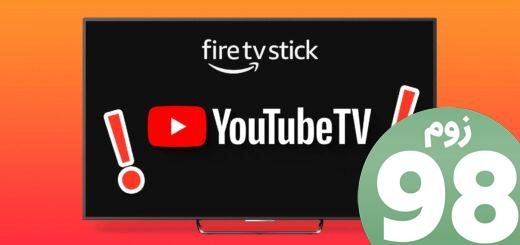






آخرین دیدگاهها